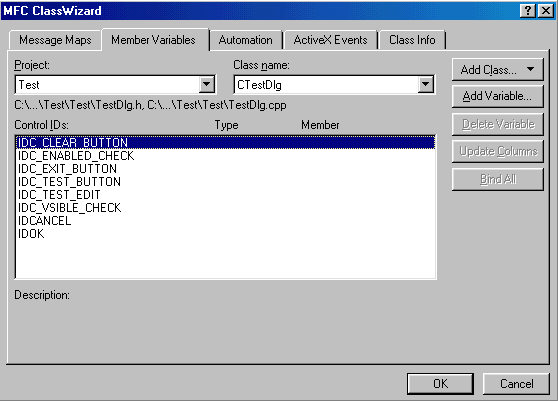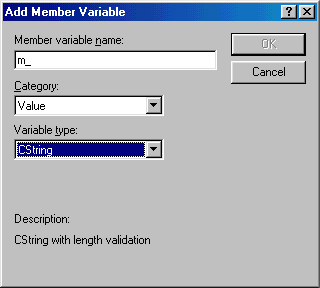LESSON 2
Связывание переменных с окном редактирования и флажками
Сейчас нам необходимо связать окно редактирования и флажки с
переменными, с помощью которых мы будем иметь к ним доступ. В частности
для окна редактирования нам нужна переменная типа CString,
используя эту переменную, мы сможем извлекать текст из окна
редактирования, а также изменять его содержимое.
Также нам необходимо связать переменные с флажками, чтобы управлять
ими и получать текущие состояния: включено, выключено.
А теперь зайдите в View->ClassWizard и выбирете в закладках
Member Variables. В этом пункте вы можете связывать переменные с
элементами управления.
Ваше окно чйчас должно быть выглядеть так:
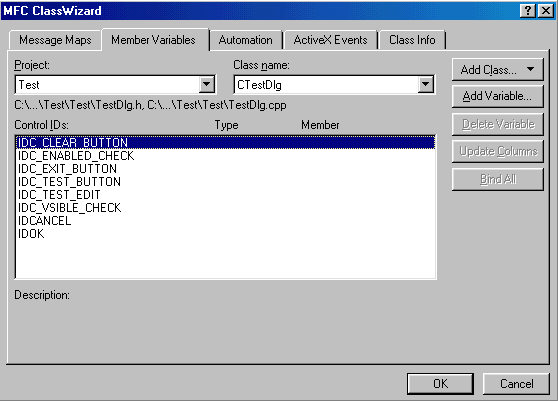
Теперь рассмотрим эту
закладку.
Project - название вашего проекта.
Class Name - название класса, элементы которого вы будете
связывать с переменными. Убедитесь в том, чтобы был выбран класс
CTestDlg, потому что именно он отвечает за диалоговую панель,
которую вы только что проектировали.
Control IDs - названия элементов управления, с которыми можно
связать переменные.
Type - тип переменной, которую вы связываете с элементом
диалога.
Member- название переменной, которую вы связываете с элементом
диалога.
- Выберем в списке Control IDs итендификатор
IDC_TEST_EDIT и щелкнем на кнопку Add Varible, выведется
такое диалоговое окно:
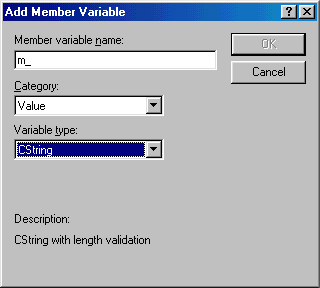
Рассмотрим его:
- Member Varible Name - название переменной, с которой вы
хотите связать эелемент управления.
- Category - здесь вы можете выбрать категорию переменной. К
примеру, Value - это категория переменной, предназначенная для
передачи значения переменной
Control - а это категория
предназначена для управления элементами. К примеру, с помощью переменной
такой категории можно менять названия кнопок, добавлять строки в
ListBox и многое др.
- Varible Type- это тип переменной.
- В Member Varible Name зададим название - m_TestEdit и
нажмем кнопку OK.
Вы связали окно редактирования с переменной
m_TestEdit, с помощью которой вы получите доступ к окну
редактирования.
- Теперь свяжем флажки с переменными, для этого выберем в Member
Varible итендификатор IDC_ENABLE_CHECK и нажмем на кнопку
Add Varible. Зададим название переменной - m_EnableCheck.
Посмотрите, эта переменная имеет категорию Value и тип
BOOL. Переменная типа BOOL может принимать два значения
TRUE и FALSE. TRUE - правда, а FALSE - ложь.
Если флажок отмечен, то переменная будет иметь значения TRUE, а
если нет - FALSE.
- Теперь выберете в закладке Member Varible итендификатор
IDC_VISIBLE_CHECK и нажмем на кнопку Add Varible. Зададим
название переменной - m_VisibleCheck.
Вы закончили связывание переменных с окном редактирования и флажками
Связывание событий с элементами управления
Оглавление ->
Страница 4 ->
|
|